【ショートカットキー講座】WindowsもMacも完全対応!
インターネットを見るブラウザ操作を徹底解説!

働くママを応援!
働くママのパソコン仕事時短塾
おかふくめいです。
毎日仕事が多くて、なかなか終わらない!
残業のできない働くママは、持ち帰って仕事をすることもしばしば。
パソコン仕事の時短術を身につけたら、2倍も3倍も早く仕事が片付きますよ。
パソコン仕事の時短術では王道の『ショートカットキー』操作を徹底攻略!
今日は、仕事でもプライベートでもよく使うインターネットのブラウザを効率的に使うショートカットキーを見ていきます。
タブ移動から間違ってタブを消してしまった時の対処法まで、詳しく解説していきますよ。
ぜひショートカットキーを使いこなして、仕事の効率化を行っていきましょう。
ブラウザって何?
何かを調べるとき、今や辞書ではなくインターネットで調べれば、すぐに情報が取り出せる時代になりました。
そのインターネットの情報を見るために使われるのが、
・インターネットエクスプローラー(InternetExplorer)
・グーグルクローム(GoogleChrome)
・サファリ(Safari)
・ファイヤーフォックス(Firefox)
といった『ブラウザ』と呼ばれるアプリなのです。
ブラウザではなかなか文字をひたすら打つという作業はありませんが、マウスで狙い定めてクリックするという、非常に目を酷使するストレスを与えています。
ブラウザの操作でも是非つかってほしいのが、ショートカットキー操作。
キーボードから手を離さずに操作できたら楽だと思いませんか?
キーワードをインターネットで検索する(アドレスバーをフォーカスする)Alt+D
まずはブラウザを開いて、何かを検索する時に、どうやって検索していますか?
GoogleやYahooという検索エンジンというページを使って、検索したいキーワードを入力して検索!
ということをやっているかと思いますが、また違う検索をしたい時にGoogleやYahooなどの検索エンジンに再び戻るのは面倒・・・。
そこで使っていただきたいのがこのショートカットキー操作です。
| Windows | Mac | |
| アドレスバーを フォーカスする |
Alt(左親指)+D(左人差指) | Command(左小指)+L(右薬指) |
これでわざわざGoogleやYahooなどの検索エンジンを開かなくても、アドレスバーに検索したいキーワードを直接入力してEnterを押せばOK。
また、このアドレスバーにフォーカスした状態で↓を押すと、それまでそのタブで見ていたページのアドレスが選択できるようになります。
検索結果を新規のタブで開くAlt+Enter
上の方法で検索したいキーワードを入力しEnterを押すと、そのまま結果が表示されますが、時には別のタブで検索結果が見たいな、今見ているページと新たな検索結果のページと見比べたいな、ということもあるかと思います。
そういう時は、検索したいキーワードを入力したらこのショートカットキーを使いましょう。
| Windows | |
| 検索結果を新規タブで表示する | Alt(左親指)+Enter(左小指) |
タブを復活させるCtrl+Shift+T
うっかりタブを閉じてしまった!また同じページを見たいのにな・・・そんな時にはこのショートカットキーです。
| Windows | Mac | |
| タブの復元 | Ctrl(左小指)+Shift(左薬指)+T(右人差指) | Command(左小指)+Z(左薬指) |
うっかり閉じてしまってもこれさえ覚えておけば安心ですね。
ちなみに、ウィンドウ(アプリ)自体を閉じてしまったら、GoogleChromeとSafariであれば、復活させることも可能です。
新しく立ち上げたブラウザで、GoogleChromeならタブを右クリックし「閉じたタブを開く」をクリックするだけで今まで見ていたページが復元されます。
Safariなら、「履歴」メニューから「最後に閉じたウィンドウを開く」をクリックするだけで復元します。
新しいタブを開くCtrl+T
単純に、新しいタブを開きたい時は、このショートカットキーを使います。
| Windows | Mac | |
| 新しいタブを開く |
Ctrl(左小指)+T(左人差指) | Command(左小指)+T(左人差指) |
タブを切り替えるCtrl+Tab
開いているタブの切り替えもショートカットキーで楽々操作ができますよ。
| Windows | Mac | |
| 右のタブに移る | Ctrl(左親指)+Tab(左人差指) | Control(左小指)+Tab(左薬指) |
| 左のタブに移る | Ctrl+Shift+Tab | Control+Shift+Tab |
隣の隣のタブに移りたい時は、Ctrlを押しながらTabキーだけポンポンと打ってあげると移動することができます。
タブを閉じるCtrl+W/ウィンドウを閉じるAlt+F4
あれもこれもと欲張った結果、何十枚もタブを開いていた!なんていうことありませんか?
インターネットを見終わったら、このショートカットキー操作でタブやブラウザを閉じましょう。
| Windows | Mac | |
| タブを閉じる | Ctrl(左小指)+W(左中指) | Command(左小指)+W(左中指) |
| ブラウザを閉じる | Alt(左親指)+F4(左人差指) | Command+Option+W |
実は、この閉じるのショートカットキーは、他のWordやExcelなどのアプリでも使えます。
まとめ
今回は、ブラウザでよく使うショートカットキーワザをご紹介しました。
1日に何10回と見る機会の多いインターネット。これらのショートカットキーを覚えておくとかなり作業がはかどりますよ。
使用頻度が高いショートカットキー操作が多いので、ぜひ、しっかりと身につけて、パソコン仕事の時短をしていきましょう。







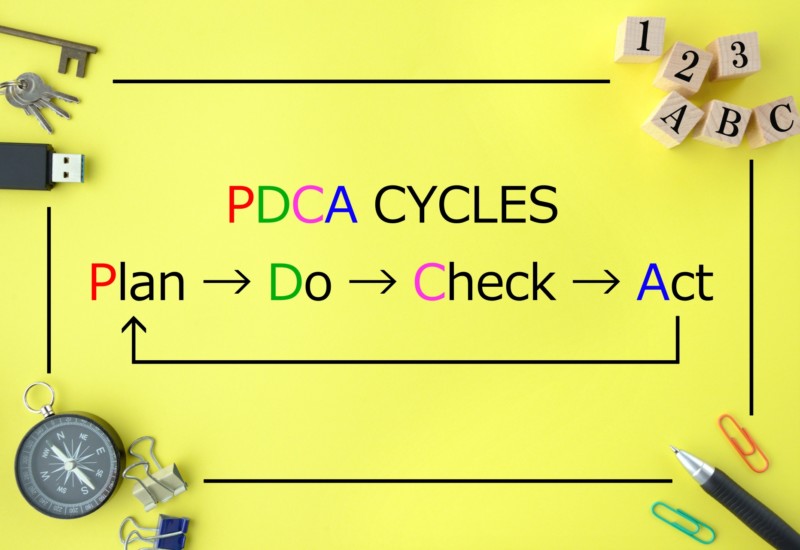

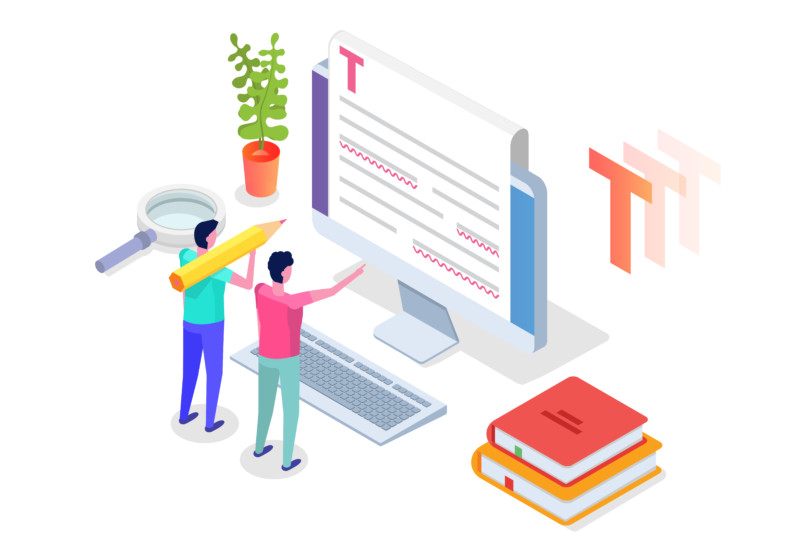




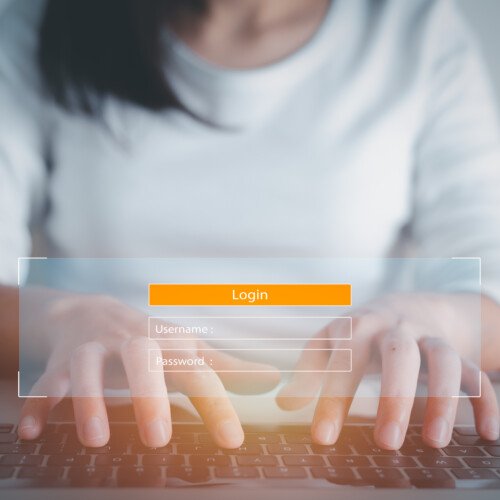


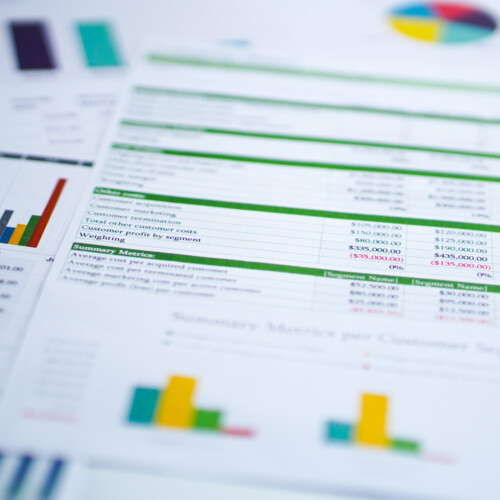

この記事へのコメントはありません。